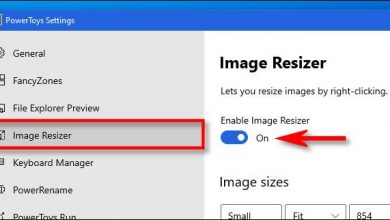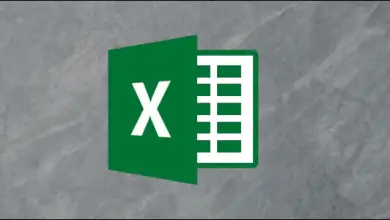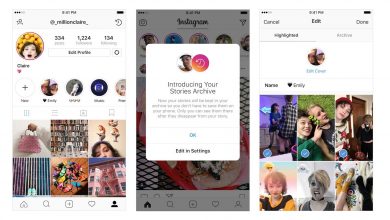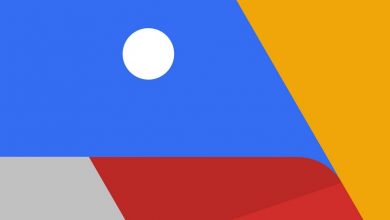So testen Sie ein Mikrofon in Windows 10
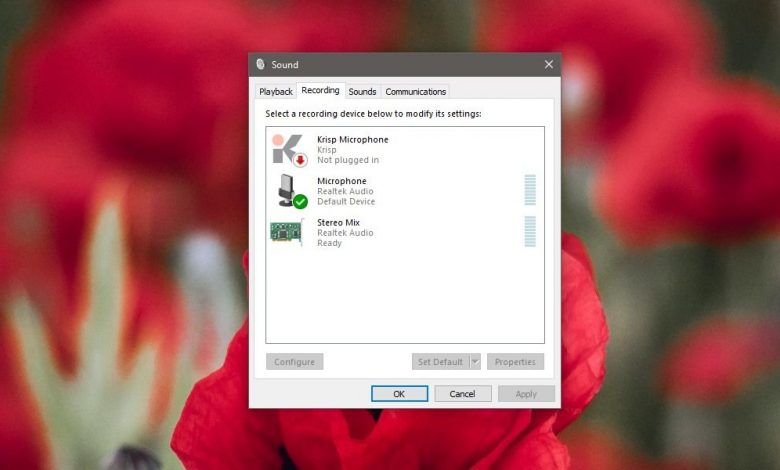
Wenn Sie zu diesem Artikel gekommen sind, werden Sie sich sicherlich fragen, warum das Mikrofon in Ihrem tragbarer Ordinateur ist standardmäßig nicht aktiviert. Es kann mehrere Gründe geben, warum Ihr Mikrofon nicht funktioniert. Eine häufige Ursache ist, dass das Mikrofon defekt ist oder durch Übertragungsgeräusche des Mikrofons behindert wird. Heute bringen wir Ihnen ein Tutorial, mit dem Sie ein Mikrofon in Windows testen können.
Erfahren Sie, wie Sie ein Mikrofon in Windows testen
Überprüfen Sie den Mikrofonanschlusseingang über das Betriebssystem
Wenn Sie ein Mikrofon in Windows testen müssen, das ein Signal empfängt, gehen Sie zur Systemsteuerung und gehen Sie wie folgt vor:
- Navigieren Sie in der Systemsteuerung zu Hardware und Sound.
- Greifen Sie auf das Aufnahmefenster zu.
- Wählen Sie das Mikrofon aus und Sie sehen daneben eine dynamische Leiste. Sprechen Sie in das Mikrofon und prüfen Sie, ob die Leiste Änderungen anzeigt. Wenn dies der Fall ist, empfängt das Mikrofon Schallwellen. Wenn die Leiste hingegen nicht aktiv ist, ist das Mikrofon auf Ihrem Computer nicht richtig konfiguriert.
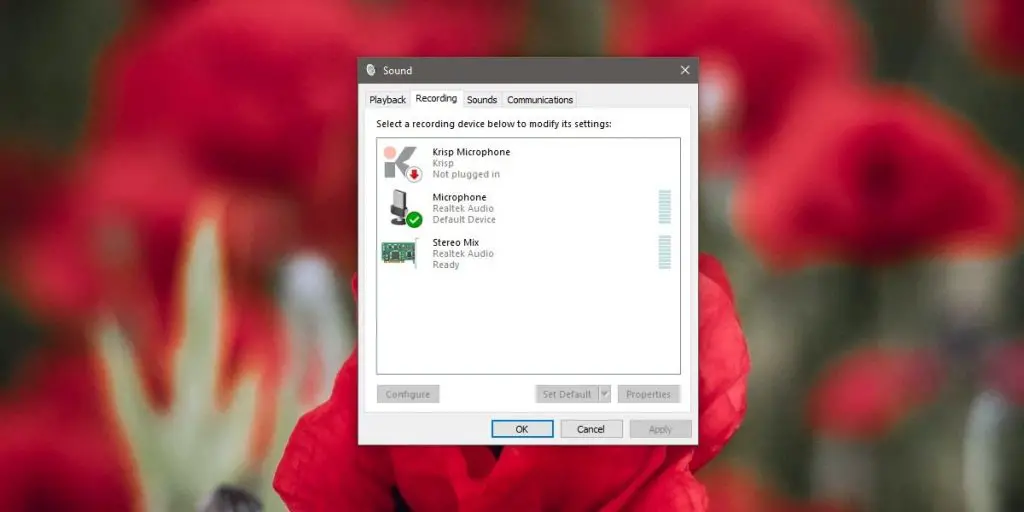
Versuchen Sie, den Audioeingang in der App zu testen
Bevor Sie ein Mikrofon in Windows testen, prüfen Sie, ob die entsprechende Anwendung oder Software für das Mikrofon Mikrofoneingänge erkennen kann. Befolgen Sie dazu diese Schritte:
- Öffnen Sie die App und gehen Sie zu ihren Einstellungen.
- Wählen Sie Audioeinstellungen und Sie sehen eine Aktivitätsleiste unter dem Mikrofon-Dropdown-Menü.
- Sprechen Sie in das Mikrofon und prüfen Sie, ob die Leiste eine erkannte Eingabe anzeigt.
- Falls Ihre Anwendung keine Mikrofonaktivität anzeigt, verwenden Sie Audacity und klicken Sie auf die Mikrofonebene, auf der "Klicken, um die Überwachung zu starten" steht.
- Sprechen Sie in das Mikrofon und prüfen Sie, ob es Geräusche erkennt. Andernfalls darf Ihre Anwendung wahrscheinlich kein Mikrofon unter Windows testen. Um die Autorisierung zu aktivieren, gehen Sie zu Einstellungen.
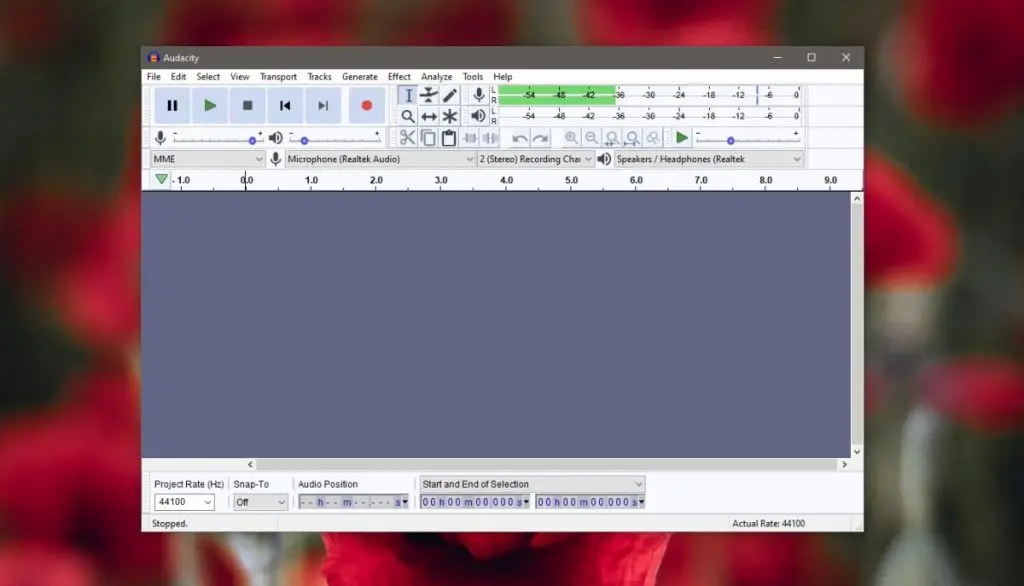
Nun gut, jetzt kennen Sie zwei Möglichkeiten, ein Mikrofon in Windows 10 zu testen.